win10电脑屏幕常亮在哪设置 让win10电脑屏幕常亮的设置方法
更新时间:2022-09-16 13:18:00作者:mei
一段时间没使用win10电脑就自动进入休眠状态,屏幕也就变黑,一些用户觉得很麻烦,每次还得重新唤醒电脑,于是想让win10电脑屏幕常亮,一直都不会黑,有什么办法实现?小伙伴参考下文教程设置即可。
推荐:win10纯净版系统
1、鼠标右击win10桌面空白处,在弹出的菜单选择“显示设置”进入,如图所示。
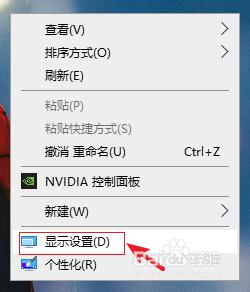
2、进入设置界面,在左侧点击【电源和睡眠】,然后在右侧的【屏幕】下面设置时间。
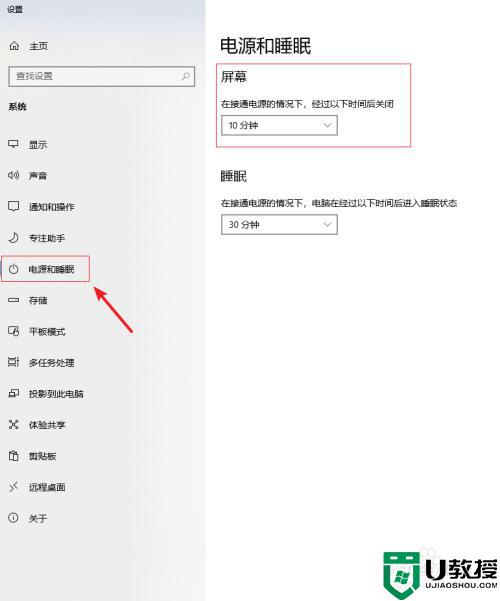
3、把时间设置为【从不】,这样屏幕就能保持常亮状态了。
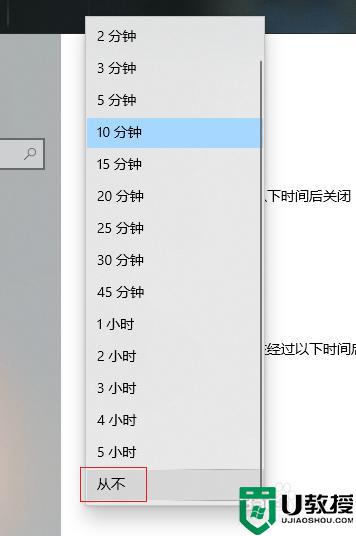
以上介绍的方法可以让win10电脑屏幕常亮,永远都不黑,有一样需求的小伙伴赶快来学习吧。
win10电脑屏幕常亮在哪设置 让win10电脑屏幕常亮的设置方法相关教程
- win10系统如何保持屏幕常亮 让win10保持屏幕常亮的设置方法
- win10笔记本电脑如何设置屏幕常亮 win10保持笔记本常亮的方法
- 怎么改win10电脑屏幕的亮度 win10电脑亮度在哪里设置
- Win10屏幕亮度在哪里调节 win10调节屏幕亮度的设置方法
- 怎么设置电脑屏幕亮度win10 win10怎样调节电脑屏幕亮度
- 设置电脑不休眠常亮win10方法 win10怎么设置屏幕常亮不休眠
- win10电脑屏幕亮度在哪里设置 教你降低win10电脑屏幕亮度的方法
- win10电脑怎么调节亮度 win10屏幕亮度在哪里设置
- 屏幕亮度调节win10怎么设置 win10电脑系统屏幕亮度怎么调
- window10屏幕亮度怎么设置 window10在哪里设置屏幕亮度
- Win11如何替换dll文件 Win11替换dll文件的方法 系统之家
- Win10系统播放器无法正常运行怎么办 系统之家
- 李斌 蔚来手机进展顺利 一年内要换手机的用户可以等等 系统之家
- 数据显示特斯拉Cybertruck电动皮卡已预订超过160万辆 系统之家
- 小米智能生态新品预热 包括小米首款高性能桌面生产力产品 系统之家
- 微软建议索尼让第一方游戏首发加入 PS Plus 订阅库 从而与 XGP 竞争 系统之家
win10系统教程推荐
- 1 window10投屏步骤 windows10电脑如何投屏
- 2 Win10声音调节不了为什么 Win10无法调节声音的解决方案
- 3 怎样取消win10电脑开机密码 win10取消开机密码的方法步骤
- 4 win10关闭通知弹窗设置方法 win10怎么关闭弹窗通知
- 5 重装win10系统usb失灵怎么办 win10系统重装后usb失灵修复方法
- 6 win10免驱无线网卡无法识别怎么办 win10无法识别无线网卡免驱版处理方法
- 7 修复win10系统蓝屏提示system service exception错误方法
- 8 win10未分配磁盘合并设置方法 win10怎么把两个未分配磁盘合并
- 9 如何提高cf的fps值win10 win10 cf的fps低怎么办
- 10 win10锁屏不显示时间怎么办 win10锁屏没有显示时间处理方法

